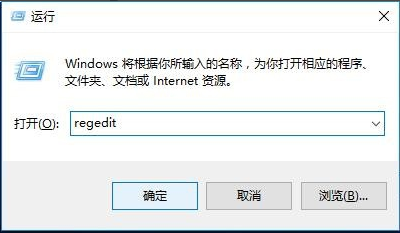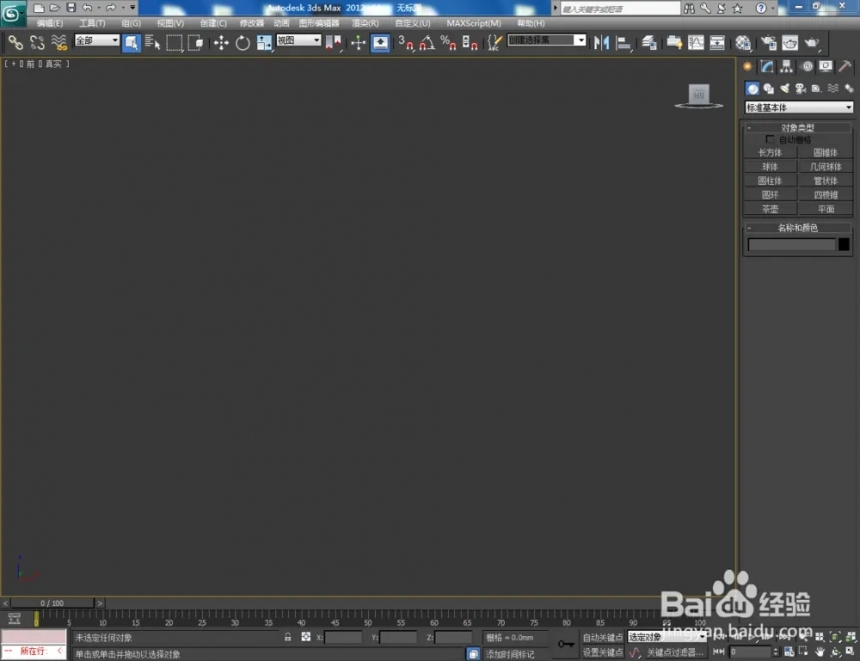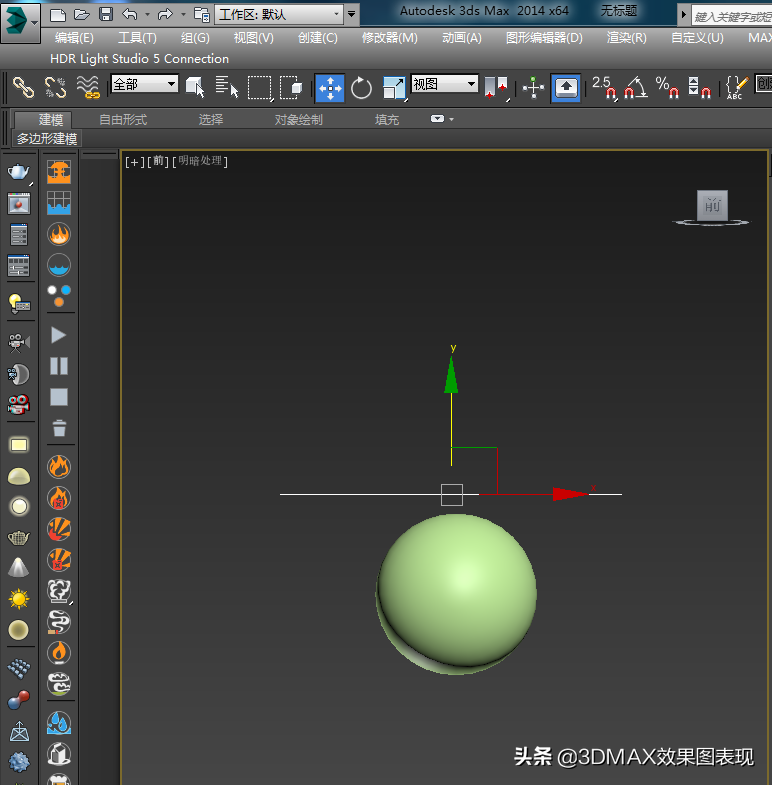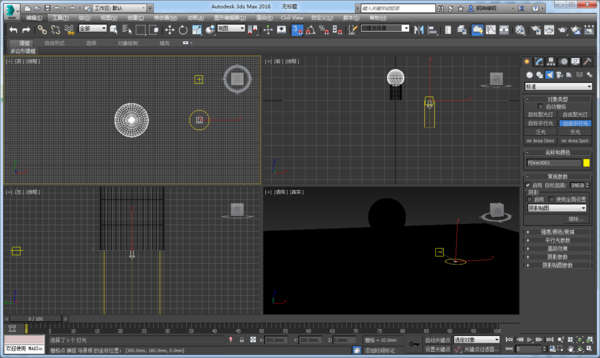cad怎么设置多线(cad怎么设置多线样式)优质
CAD这款很实用的绘图设计软件。很多朋友还没有掌握cad怎么设置多线。本文云渲染农场教你CAD设置多线的方法。有需要的小伙伴们快和小编一起来看看CAD如何设置多线吧。云渲染农场教你CAD设置多线的方法步骤一。cad怎么设置多线?我们打开cad选择经典的找到上方菜单格。选择格式。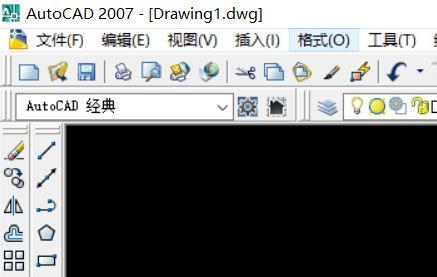 步骤二。在格式中。我们找到多线样式然后点击。之后我们就会得到以下这个设置多线的窗口。这样就可以按照我们的要求来完成设置了。下面为大家示范CAD设置多线的方法。
步骤二。在格式中。我们找到多线样式然后点击。之后我们就会得到以下这个设置多线的窗口。这样就可以按照我们的要求来完成设置了。下面为大家示范CAD设置多线的方法。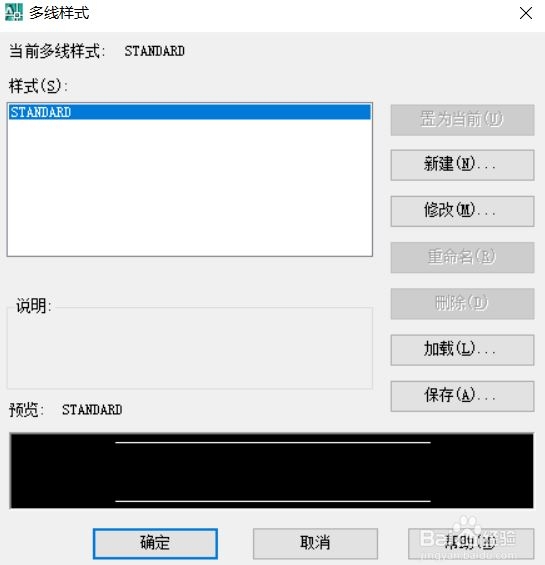 步骤三。在CAD软件中点击新建。这里就可以创建我们自己需要的多线。例如。墙。之后我们选择该多线点击修改。在以下窗口中设置多线。我们可以选择多线的偏移距离。以及是否在在其中设置线段。选择线型。线的颜色。以及线的填充色。
步骤三。在CAD软件中点击新建。这里就可以创建我们自己需要的多线。例如。墙。之后我们选择该多线点击修改。在以下窗口中设置多线。我们可以选择多线的偏移距离。以及是否在在其中设置线段。选择线型。线的颜色。以及线的填充色。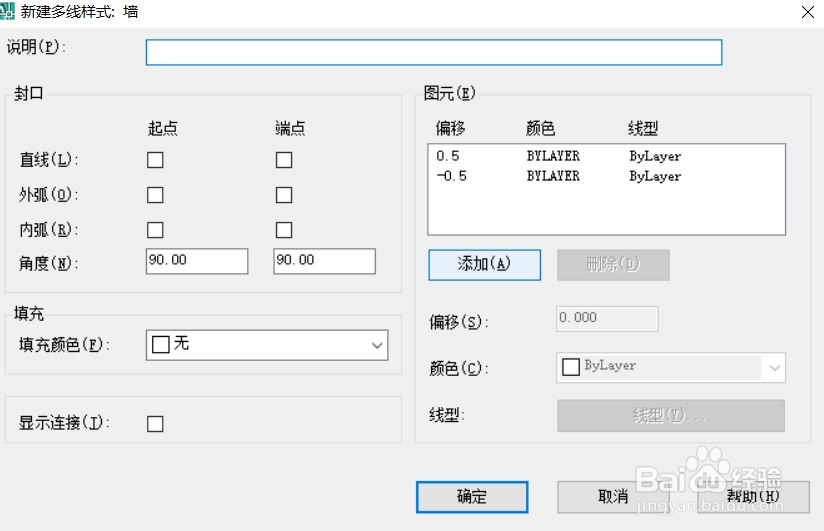 步骤四。CAD设置多线完成后。点击确认回到下面这个窗口。我们选择自己刚刚编辑的多线然后选择置为当前。在上方窗口的绘图选项中。我们找到多线命令。点击之后看计算机下方。可以编辑他的对正距离。比例。样式。
步骤四。CAD设置多线完成后。点击确认回到下面这个窗口。我们选择自己刚刚编辑的多线然后选择置为当前。在上方窗口的绘图选项中。我们找到多线命令。点击之后看计算机下方。可以编辑他的对正距离。比例。样式。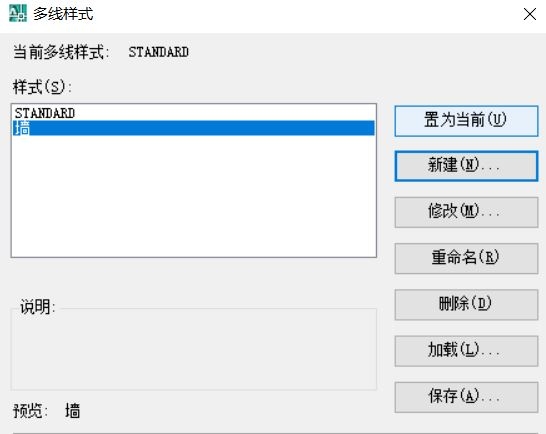 以上就是cad怎么设置多线?云渲染农场教你CAD设置多线的方法。希望本文的方法分享能给小伙伴们带来参考价值。下节小编将为大家讲解CAD多段线怎么设置线宽。我们下期再见。
以上就是cad怎么设置多线?云渲染农场教你CAD设置多线的方法。希望本文的方法分享能给小伙伴们带来参考价值。下节小编将为大家讲解CAD多段线怎么设置线宽。我们下期再见。
更多精选教程文章推荐
以上是由资深渲染大师 小渲 整理编辑的,如果觉得对你有帮助,可以收藏或分享给身边的人
本文标题:cad怎么设置多线(cad怎么设置多线样式)
本文地址:http://www.hszkedu.com/13924.html ,转载请注明来源:云渲染教程网
友情提示:本站内容均为网友发布,并不代表本站立场,如果本站的信息无意侵犯了您的版权,请联系我们及时处理,分享目的仅供大家学习与参考,不代表云渲染农场的立场!
本文地址:http://www.hszkedu.com/13924.html ,转载请注明来源:云渲染教程网
友情提示:本站内容均为网友发布,并不代表本站立场,如果本站的信息无意侵犯了您的版权,请联系我们及时处理,分享目的仅供大家学习与参考,不代表云渲染农场的立场!